No.7ベストアンサー
- 回答日時:
>○○○○●●●●●●●●
>○○○○○○○●●●●●
>こういう風にしちゃいましょう、ということでしょうか。
そうです。
>Eドライブも容量がほぼ0なので、少し減らし、減らした分をCドライブにあげるという
「ボリューム(E:)空き領域6.94GB/785GB」でしたね。
空き容量のサイズを読み違っていました。
と言うことは外付けHDDまたはディスク1を新品に代えてEドライブのデータを退避させる必要があります。
またはディスク0の代わりにSSDの256GBを載せて現有のC、Eドライブの全量をデータ用に置き換える方が良いかも知れません。
従って、不具合のDドライブ(ディスク1)は廃棄処分ですね。
丁寧な説明、本当にありがとうございます。
ソフトを触っていたら、なんとなく使い方が理解できたのでさっそく新しいドライブを作ってます。
外付けを買うお金が無くて、今は面倒ですがEのデータを新しいドライブに移動させては容量調整、移動させては…と地道な作業をしながらCの容量を少しでも増やしたいと思います。
Disc1にCとE。Disc2にDがあるのですが、Dの容量をCに持って行くことができるのであれば、随分と余裕がでるのですが、そういう事ができるのかまでは理解できませんでした…
とりあえず、やれるとこまでやってみたいと思います。
ありがとうございました。
No.6
- 回答日時:
回答No.5の訂正です。
お礼のコメントを読む前に回答しましたので解釈に誤りがありました。
EドライブがCドライブの隣接パーティションでDドライブはディスク1として別のHDD(2台目)と言うことですね?
Eドライブを縮小して空いた分をCドライブの拡張に回せば良いでしょう。
Windows 7のディスクの管理では少々手間が掛かりますができないことはありません。
Eドライブを縮小して未使用領域ができたらFドライブとして新しいボリュームを作成します。
EドライブのデータをFドライブに移動してEドライブを削除し、未使用領域がCドライブに隣接するはずですから、それをCドライブの拡張に使います。
フリーソフトのPartition Wizard Home Editionを使えば簡単にパーティションのサイズ変更ができます。
他にも同様なフリーソフトがありますので使い勝手の良いものを入手されると良いでしょう。
参考URL:http://www.gigafree.net/system/drive/partitionwi …
この回答への補足
初めて聞くことばかりでまだ理解が出来ていないのですが、
(C) (E)
○○○○●●●●●●●●
となっているものを
(C) (E)
○○○○○○○●●●●●
こういう風にしちゃいましょう、ということでしょうか。
Eドライブも容量がほぼ0なので、少し減らし、減らした分をCドライブにあげるという…
Fドライブの話がイマイチ理解できていませんが、とりあえず教えて頂いたソフトを触ってみます。
ありがとうございます。
No.5
- 回答日時:
>(C:)146GB / ボリューム(D:)空き領域1.68TB/1.81TB / ボリューム(E:)空き領域6.94GB/785GB
Cドライブは256GB程度の容量を確保された方が良いでしょう。
>Dドライブには空き領域がたくさんありますが、調子が悪い為、近々無くなる予定です。
と言うことはHDDの交換を考えているのですか?
交換するのであれば今が潮時です。
交換時に適切な容量にすれば解決します。
>その為、このドライブにはデータをいれる予定はありません。
Dドライブはプライマリパーティションですよね?
Cドライブに隣接してDドライブが有るものと推測します。
これを削除してCドライブを拡張すれば一時しのぎになります。
ディスクの管理の操作についてはご存知と思いますので詳しい操作手順を説明する必要はないでしょう。
No.4
- 回答日時:
>ローカルディスクの容量が0になります。
Cドライブの空き容量が0になったのですか?
全容量と内臓ドライブのパーティションがどのような構成になったいるかを補足して頂かないと決定的な対策案が出ません。
コンピューターを右クリックして「管理」を実行し、「ディスクの管理」でディスク0のパーティション構成とCドライブの全容量で対応をどうするか考えなければなりません。
Cドライブの全容量が500GBもあるのに空き容量が0になっていれば大量のデータファイルが存在するはずですから外付けHDD等へ移動させてCドライブの空き容量を確保すれば良いでしょう。
また、100GB以下の容量であれば復元ポイント用の容量に喰われて空き容量が無くなっているとも考えられますので容量の大きいストレージに置き換える必要があるでしょう。
一般的にはデータファイルをCドライブから移動させることとシステムの復元ポイントに喰われている容量を削除すれば当座のしのぎになるはずです。
プレインストールPCの場合は内臓ドライブ内にリカバリー領域が有ると思いますので、リカバリーDVDを作成して内臓ドライブのリカバリー領域を解放すればCドライブの容量を増やせます。
貼付画像のようにディスク0のパーティション構成と各容量を確認して補足して頂ければ更に詳しい方法をアドバイスできます。
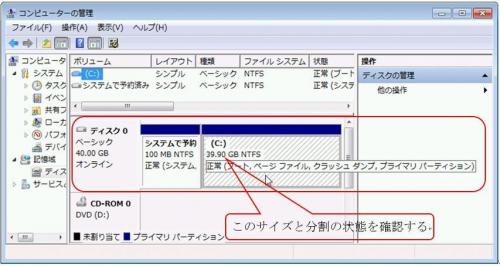
この回答への補足
回答ありがとうございます。
> Cドライブの空き容量が0になったのですか?
そうです。説明不足で申し訳ございません。
> 全容量と内臓ドライブのパーティション...
パーティションという言葉の意味が分からないのですが、ハードディスクドライブに表示されているものすべて、ということでしょうか。
(C:)146GB / ボリューム(D:)空き領域1.68TB/1.81TB / ボリューム(E:)空き領域6.94GB/785GB
になります。
Cドライブにはadobe系ソフトやiTunesなど、普段必要なソフトなどが入っています。
Dドライブには空き領域がたくさんありますが、調子が悪い為、近々無くなる予定です。
その為、このドライブにはデータをいれる予定はありません。
Eドライブには、画像など、完全に趣味の範囲でのデータが入っています。
ムリを言うようですが、Cドライブに自分でインストールしたソフトなどで削除できるものはこれ以上ありませんし、外からのデータは極力Cドライブには入れない、というのを自分で決めているため、ムダなものはありません。
0になる随分前から入れていたソフトをなくなく削除→使用する時だけインストールしているのが現状です。
上記以外に必要な情報があれば教えていただけると幸いです。
よろしくお願い致します。
パーティションという意味が分からなかったので調べてみました。
【左】
ディスク0
ベーシック
931.51GB
オンライン
【右】
(C:)
146.48GB NTFS
正常(システム、ブート、アクティブ、クラッシュ、ダンプ、プライマリ、パーティション)
ボリューム(E:)
785.03GB NTFS
正常(プライマリ、パーティション)
と書かれていました。
この情報で合っていますでしょうか…
ご確認頂けるとうれしいです。
No.3
- 回答日時:
0って・・・
いらないものを削除しかないでしょう
そのいらないものは本人しかわかりません
windows system以外で削除
とりあえずちょこちょこ削除してすこしでも空きを確保
動きがマシになったら大事なデーターをバックアップ
そのあとに
リカバリやら再setupをお勧めします
HDDの容量くらい書かないと対処法がマトを得ません
必要なものしか入れていないので、質問しているのですが…
回答していただけるのは大変嬉しいのですが、分からないから聞いているので
作業工程を丁寧に書いて頂けると大変嬉しいです。
申し訳ありません。
No.2
- 回答日時:
今晩は。
ローカルディスクて、Windowsが入っている「C:」のこと?
そのように理解して書きます
最新の復元ポイントを除きシステムの復元ポイントの削除
http://windows.microsoft.com/ja-jp/windows/delet …
(直近の復元ポイントを除くすべての復元ポイントを削除)を参照
システムの復元は、初めてパソコンに電源を入れたときからのポイントを保存していますから、ディスク容量をかなり占領しています。
こんばんは。
ローカルディスクは(C:)しか存在しないと思っていたため記入していませんでした。
説明不足で申し訳ありません。
(C:)で間違いありません。
教えていただいた方法を試してみましたが、削除するデータはほぼ無く、効果がありませんでした。
教えていただきありがとうございました。
No.1
- 回答日時:
%userprofile% 内のデータ(%userprofile%\AppDataを除く(隠しフォルダーになっている))を、削除するなり、他のドライブに移動してください
%userprofile% 内にあるフォルダーが一番容量を使っている場合があります
あとは、システムのプロパティでシステムの保護より、システムの復元を無効にしたりしてください。すすれば、空き容量が若干出来ます。システムの復元をOFFにするので、自己責任で
ディスクのクリーンアップは、システムファイルのクリーンアップもしている方がよい
Windows Update/Microsoft Updateの一時ファイルなどが削除が可能です
回答ありがとうございます。
『%userprofile% 内のデータ』というのは、デスクトップやマイドキュメントなどのファイルがある所でしょうか。
ここにあるデータは、デスクトップフォルダを覗いたすべて空でした。(デスクトップフォルダも4KB程)
『ディスクのクリーンアップ』では、システムファイルもクリーンアップを実行しています。
『システムの復元』も既に無効にしてあります。
どれも実行済でした。
回答していただいたのにすみませんでした。
お探しのQ&Aが見つからない時は、教えて!gooで質問しましょう!
似たような質問が見つかりました
- ノートパソコン パソコンのローカルディスクCの容量がいっぱいで減らしたいです。クリーンアップをしましたが減りませんで 8 2023/05/21 00:51
- ドライブ・ストレージ ローカルディスクとGoogleドライブの容量を減らすには どうすればいいでしょうか? ポータブルHD 3 2023/05/18 17:50
- ドライブ・ストレージ 空き容量があるのに「空き容量が足りません」と表示されてしまう 7 2022/09/10 21:56
- Windows 10 新しく購入したWindowsパソコンのディスクの容量を変更しています。 Cドライブの容量が元々1TB 9 2023/08/09 16:39
- Android(アンドロイド) [Android]Googleフォトが端末容量圧迫しています。内部ストレージを開けたい。 2 2022/03/30 10:00
- iPhone(アイフォーン) iphoneのicloud写真データ移動について 3 2022/11/28 18:11
- Windows 10 Windows10搭載の画面録画 容量を小さくする方法ありますか? 3 2022/06/21 09:45
- 画像編集・動画編集・音楽編集 【急】【Zbrush】3DCG初心者です。ノートPCでのZbrush動作環境につきまして 1 2023/08/19 17:38
- ドライブ・ストレージ Android端末でSDカードが機能しなくなりました 6 2023/02/17 17:20
- その他(Microsoft Office) PCのHDの空きを増やすために,ONE driveのフォルダーを限定しましたが,容量が増えません? 4 2022/08/04 14:12
このQ&Aを見た人はこんなQ&Aも見ています
関連するカテゴリからQ&Aを探す
おすすめ情報
このQ&Aを見た人がよく見るQ&A
デイリーランキングこのカテゴリの人気デイリーQ&Aランキング
-
Windows7pro内のXPモードのファ...
-
アンインストールしてもいいア...
-
Cドライブが満杯になり過去のバ...
-
1TB以上になる動画はSSDドライ...
-
リモートからCドライブの容量...
-
ローカルディスクCからローカル...
-
Cドライブが一杯です、ノートン...
-
Cドライブは何割くらい空けて...
-
ウイルス定義ファイルをDドライ...
-
パソコンが容量食ってるのです...
-
Cドライブが一杯。何をDに移...
-
Cドライブ空き容量の増やし方。
-
パソコン 初期化
-
ストレージの空き容量が突然大...
-
PC 500GBのHDDと1TBのHDDをPCに...
-
Dドライブの容量をCドライブに...
-
デフラグを行っても、Dドライブ...
-
リカバリ方法を教えてください
-
アンインストールしても空き容...
-
宛名職人で質問
マンスリーランキングこのカテゴリの人気マンスリーQ&Aランキング
-
Cドライブは何割くらい空けて...
-
アンインストールしてもいいア...
-
Cドライブの容量が、とにかく0...
-
1TB以上になる動画はSSDドライ...
-
ローカルディスク(C:)と(D:)の...
-
DVDShrinkを使用中に、「メモリ...
-
Eドライブがディスク容量不足...
-
HDD容量の赤表示を消す方法?
-
デフラグを行っても、Dドライブ...
-
作業フォルダの空き容量不足?...
-
外付けハードディスク 容量の何...
-
DVD-R への書き込みが異常に遅い
-
ハード容量1TBの場合のパティ...
-
ストレージの空き容量が突然大...
-
cドライブのアイコンがバツ印に
-
Cドライブの空き容量が、0バイ...
-
パソコンを軽量化 - DiskInfoで...
-
CからDに移動させてはいけな...
-
パソコンが容量食ってるのです...
-
Excel メモリ不足です 完全に...
おすすめ情報







